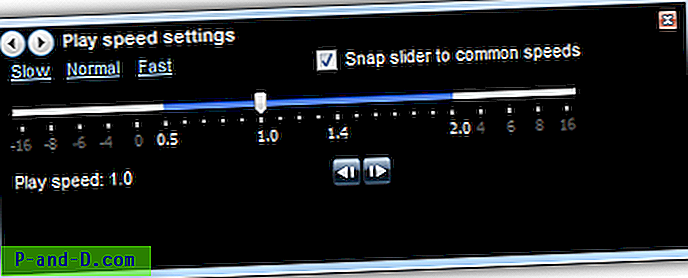Situs web seperti YouTube dan Vimeo berisi jutaan video yang dapat sangat membantu dalam menunjukkan apa yang ingin Anda pelajari. Jelas belajar bagaimana melakukan sesuatu dari video pendidikan jauh lebih efisien daripada membaca beberapa halaman teks bahkan jika mereka datang dengan gambar. Satu-satunya masalah adalah terkadang langkah-langkahnya bisa sedikit terlalu cepat bagi Anda untuk mengikuti di mana Anda akan akhirnya memutar ulang video berulang-ulang sampai Anda akhirnya memahaminya. Atau, videonya terlalu membosankan dan Anda ingin mempercepatnya karena Anda mungkin perlu menonton sebagian kecil video yang Anda minati.
Dalam artikel ini kami akan membagikan kepada Anda 3 cara tentang bagaimana Anda dapat memperlambat atau mempercepat pemutaran video di YouTube termasuk situs web video flash lainnya. 1. YouTube HTML5 Video Player
Video di YouTube dulunya diputar dengan Adobe Flash Player tetapi sekarang browser modern seperti Google Chrome, Internet Explorer, Firefox, Opera dan Apple Safari mendukung HTML5 dan mampu memutar video di halaman web tanpa Flash. Hal yang baik tentang YouTube HTML5 Video Player adalah kontrol pemutaran memungkinkan Anda untuk mempercepat atau memperlambat pemutaran video.

Untuk memeriksa apakah Anda menggunakan pemutar mana di YouTube, cukup klik kanan pada video dan periksa apakah Anda melihat "Tentang Adobe Flash Player" atau "Tentang pemutar HTML5". Jika ditampilkan tentang pemutar HTML5, mengubah kecepatan pemutaran semudah mengklik ikon Pengaturan di kanan bawah video dan memilih kecepatan dengan mengklik menu drop-down “Normal”.
Jika Anda sudah menggunakan browser web versi terbaru dan masih menggunakan Adobe Flash Player untuk memutar video di YouTube, Anda dapat meminta pemutar HTML5 digunakan dengan mengunjungi URL ini dan klik "Minta pemutar HTML5". Pengaturan ini hanya memengaruhi browser web spesifik yang Anda gunakan dan juga di komputer Anda saja.

Metode ini hanya akan berfungsi untuk YouTube. Jika Anda perlu mempercepat atau memperlambat pemutaran di situs web lain seperti Vimeo, silakan lihat metode 2 dan 3.
2. Enounce MySpeed
Jika Anda sering kali perlu mengubah kecepatan pemutaran di situs web video selain YouTube, Anda dapat berinvestasi dalam perangkat lunak khusus yang disebut MySpeed dengan harga $ 29, 99. Selama peramban web dapat mendukung HTML5 atau Adobe Flash Player, MySpeed dapat mengubah kecepatan pemutaran dengan cepat baik dengan mempercepat atau memperlambat video yang tertanam di situs web mana pun.
Setelah menginstal MySpeed, jendela kecil dengan bilah geser akan muncul setiap kali mendeteksi video yang dimuat di browser web Anda. Secara default kecepatan minimum adalah pada 0, 3 dan maksimum pada 3, 0x tetapi jangkauan dapat diubah dari Preferensi.
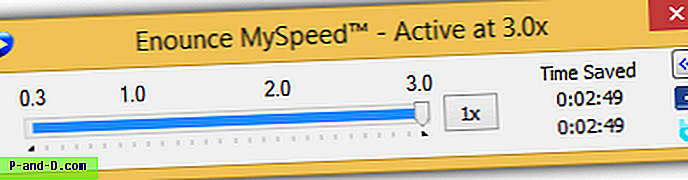
Fitur lain yang bermanfaat yang dapat membantu mengubah kecepatan pemutaran adalah tombol pintas bawaan di mana menekan kombinasi tombol akan secara instan menginstruksikan MySpeed untuk mempercepat atau memperlambat video, atau bahkan kembali ke kecepatan normal.
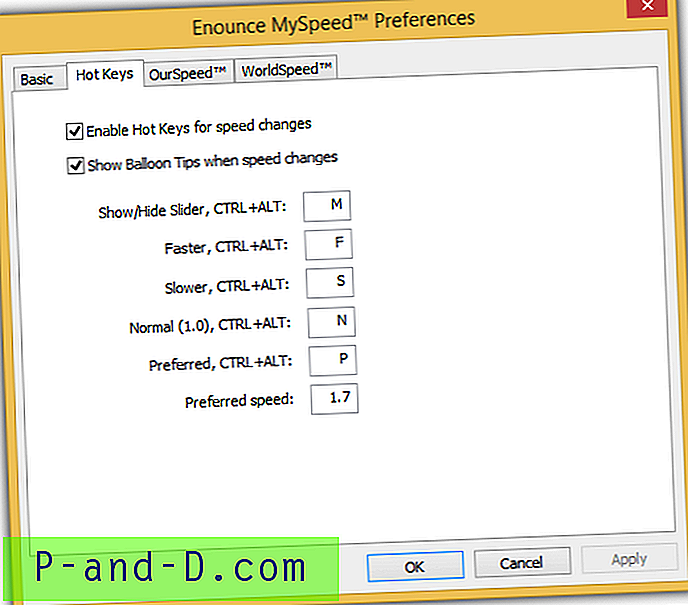
Hal yang baik tentang menggunakan MySpeed adalah mempercepat pemutaran video tidak mempengaruhi nada audio atau dengan kata lain, efek chipmunk. Uji coba MySpeed dapat digunakan secara bebas tanpa batasan selama 7 hari.
Unduh MySpeed
3. Unduh video dan pemutaran di komputer
Trik lain yang pasti akan berhasil adalah mengunduh video ke komputer Anda dan memutarnya menggunakan media player yang mendukung perubahan kecepatan putar. Satu-satunya tantangan untuk metode ini adalah mengunduh video karena sebagian besar situs web video hanya memungkinkan Anda untuk menonton video secara online tetapi tidak mengunduhnya ke komputer Anda.
Ada beberapa layanan online yang dapat membantu Anda mengunduh video dari YouTube atau Vimeo tetapi kami lebih suka SaveFrom.net karena berfungsi dan cukup mudah digunakan. Yang perlu Anda lakukan adalah menempelkan URL video yang ingin Anda unduh ke dalam kotak di situs web dan klik tombol Unduh. Tautan unduhan dengan format berbeda tersedia di sebelah kanan.
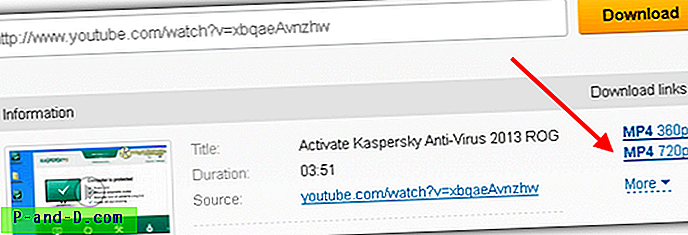
Setelah Anda mengunduh video ke komputer Anda, buka dengan Windows Media Player, klik kanan pada videonya, pergi ke Enhancements dan pilih " Putar pengaturan kecepatan ". Memindahkan penggeser ke kanan akan mempercepat pemutaran sementara ke kiri akan memperlambatnya.